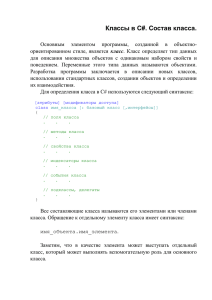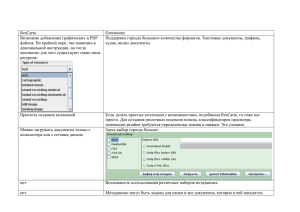PDF, 669.6 Kb
advertisement

Программное обеспечение интегрированной системы безопасности ITRIUM® Руководство пользователя Настройка источников метаданных Санкт-Петербург 2014 2 Содержание 1 2 3 4 5 6 7 Назначение элемента Источники данных ....................................................................................................................................................3 Настройка отображения данных локальных источников ....................................................................................................................................................3 Настройка отображения данных удаленных источников ....................................................................................................................................................7 Настройка отображения данных в пустом окне (без видео) ....................................................................................................................................................11 Источник данных VideoX ....................................................................................................................................................15 Источник данных WAMP ....................................................................................................................................................17 Отображение метаданных в виде текста ....................................................................................................................................................19 7.1.......................................................................................................................................................21 Шаблон вывода данных пирометров 8 Отображение метаданных в виде графика ....................................................................................................................................................23 9 Доступ к настройкам источника метаданных (пирометра) ....................................................................................................................................................25 10 Работа в программе "Администратор системы" ....................................................................................................................................................26 www.itrium.ru Назначение элемента Источники данных 3 1 Назначение элемента Источники данных Элемент Источники данных предназначен для передачи и отображения метаданных в «Программе видеонаблюдения». Метаданные отображаются в реальном времени или в при просмотре видеоархива совместно с изображением с камеры. Метаданные — это набор данных, который описывает и дает информацию о других данных (те есть некоторые вторичные данные). В качестве источников метаданных могут выступать: Пирометры, подключенные к контроллеру мониторинга безопасности технической инфраструктуры КМБТИ-П (в ITRIUM® представлен элементом Контроллер НЕЙРОСС КМБТИ-П); Пожарные извещатели ИП212-154А, подключенные к прибору приемно-контрольному пожарному «Игнис» (в ITRIUM® представлен элементом Контроллер ИГНИС). Произвольные данные, поставляемые посредством WAMP сервера (в ITRIUM® в качестве WAMP сервера используется «Служба метаданных»). Получение данных от контроллеров по TCP/IP в ITRIUM® производится посредством программного модуля «Служба IP-устройств НЕЙРОСС» (дополнительную информацию см. в руководстве на службу). Для получения метаданных в ITRIUM® используется служба KeeperVideoXServer. Возможно настроить отображение данных как локальных, так и удаленных источников: 1. Локальные источники данных — это элементы, сконфигурированные на данном сервере. Инструкцию по настройке отображения локальных источников данных см. в разделе Настройка отображения данных локальных источников. 2. Удаленные источники данных — это элементы, сконфигурированные на другом, доступном по сети TCP/IP сервере (это может быть компьютер с ПО ITRIUM®, либо любой другой компьютер, настроенный на передачу данных по протоколу WAMP. Инструкцию по настройке отображения удаленных источников данных см. в разделе Настройка отображения данных удаленных источников. 2 Настройка отображения данных локальных источников Предупреждение: Для интеграции Контроллера НЕЙРОСС КБУ-2(Р) в ITRIUM® необходимо владеть навыками работы с программой "Администратор системы". Минимально необходимые сведения см. в разделе Работа в программе "Администратор системы" Для настройки передачи и отображения метаданных от локальных источников выполните следующую последовательность шагов: www.itrium.ru 4 Настр ойка источников метаданных. Руководство пользователя 1. Настройте отображение и запись видеоданных в «Программе видеонаблюдения». Для этого сконфигурируйте драйвер камеры («Драйвер IP-камер AXIS», «Драйвер RTP/RTSP камеры», «Драйвер универсального видеорегистратора» и др., см. соответствующие руководства пользователя). В результате будут добавлены и сконфигурированы дочерние элементы Видеосервер... и Камера... (IP-камера AXIS, RTP/RTSP камера, Камера универсального видеорегистратора и др.). Запустите драйвер камеры с параметром В выделенном приложении. Примечание: Если требуется настроить вывод метаданных в пустом окне, а не поверх видеоданных, перейдите к разделу Настройка отображения данных в пустом окне (без видео). 2. Настройте разграничение доступа групп операторов к «Программе видеонаблюдения». Для этого к элементу Компьютер добавьте элемент Программа видеонаблюдения (если не добавлен) и настройте частные свойства элемента (см. руководство на «Программу видеонаблюдения», раздел «Настройка прав доступа»). 3. Подключите контроллер КМБТИ-П или ААКПС «Игнис» к проводной локальной сети и выполните настройку согласно руководству по эксплуатации. 4. Выполните интеграцию контроллера в ITRIUM®. Для этого: В программе «Администратор системы» к элементу Система безопасности добавьте элемент Сеть IP-устройств. Для ААКПС «Игнис» к элементу Система безопасности дополнительно добавьте элемент Сеть ИГНИС / НЕЙРОСС. К элементу Компьютер добавьте и настройте элементы Служба событий IPустройств и Служба IP-устройств НЕЙРОСС (дополнительную информацию см. в руководстве «Программные средства взаимодействия ITRIUM® и контроллеров НЕЙРОСС», данное руководство можно вызвать с помощью команды Помощь контекстного меню добавленных элементов). Запустите службы с параметром В выделенном приложении. К элементу Сеть IP-устройств добавьте элемент Контроллер НЕЙРОСС КМБТИ-П или Контроллер ИГНИС. Задайте IP-адрес контроллера (см. п. 1). В настройках элемента Контроллер ИГНИС укажите созданную Сеть ИГНИС / НЕЙРОСС. Сохраните изменения. Элемент должен перейти в [Нормальное состояние]. Вычитайте конфигурацию контроллера. Для этого воспользуйтесь командой Вычитать конфигурацию контекстного меню элемента. В дерево элементов будут добавлены все сконфигурированные в контроллере элементы (рисунок 1). www.itrium.ru Настр ойка отобр ажения данных локальных источников 5 Рисунок 1 — Структура дерева конфигурации элементов Сеть IP-устройств и Сеть ИГНИС / НЕЙРОСС 5. К элементу Компьютер добавьте элемент Служба накопителей (если отсутствует). Добавьте и сконфигурируйте дочерние элементы Группа накопителей и Накопитель . Дополнительную информацию см. в руководстве на «Службу накопителей». Запустите службу с параметром В выделенном приложении. Внимание: В качестве накопителя для метаданных не может использоваться накопитель, на который записывается видеоархив! 6. В окне частных свойств элемента, который будет использоваться как источник метаданных (Пирометр НЕЙРОСС или Извещатель ИГНИС) в поле Группа накопителей для записи данных выберите из раскрывающегося списка группу накопителей, сконфигурированную на предыдущем этапе (рисунок 2). Рисунок 2 — Окно частных свойств элемента – источника метаданных 7. К элементу Компьютер добавьте элемент Источники данных. Элемент Источники данных предназначен для визуализации и трансляции метаданных. 8. К элементу Источники данных добавьте дочерний элемент Источник данных VideoX. Элемент Источник данных VideoX предназначен для трансляции данных локальных источников (элементов, сконфигурированных на данном сервере) с использованием локальной службы KeeperVideoXServer в составе ПО ITRIUM®. 9. Настройте частные свойства элемента Источник данных VideoX, для этого: www.itrium.ru 6 Настр ойка источников метаданных. Руководство пользователя На вкладке Настройки VideoX клиента в поле Источник из раскрывающегося списка выберите первичный источник метаданных (Пирометр НЕЙРОСС или Извещатель ИГНИС) (рисунок 3). Рисунок 3 — Окно частных свойств элемента Источник данных VideoX. Вкладка Настройки VideoX клиента На вкладке Источник проверьте, установлен ли флаг Включено (рисунок 4), остальные настройки оставьте без изменения. Рисунок 4 — Окно частных свойств элемента Источник данных VideoX. Вкладка Источник Сохраните изменения. 10.К элементу Источник данных VideoX добавьте дочерний элемент Отображение метаданных в виде графика (если требуется отображение данных в графическом виде) или Отображение метаданных в виде текста (если требуется отображение данных в текстовом виде). 11. Настройте параметры отображения метаданных в виде текста (см. раздел Отображение метаданных в виде текста) и/или графика (см. раздел Отображение метаданных в виде графика). 12. К элементу Камера... (сконфигурированному на этапе 1) добавьте дочерний элемент Ссылка на источники данных. Если отображение данных будет производится в пустом окне, пропустите пп. 12-13. Примечание: Для каждого источника метаданных должен быть создан свой элемент Ссылка на источники данных. К окне просмотра видео с одной камеры могут отображены метаданные от нескольких источников, в текстовом и графическом виде. www.itrium.ru Настр ойка отобр ажения данных локальных источников 7 13. В окне частных свойств элемента Ссылка на источники данных выберите из раскрывающегося списка элемент типа Источники данных (если в окне вывода видео необходимо отображать все источники данных) или Источник данных VideoX (если необходимо отображать данные от одного источника). Данные элементы были сконфигурированы на этапах 7 – 10 (рисунок 5). Сохраните изменения. Рисунок 5 — Окно частных свойств элемента Ссылка на источники данных 14. Запустите «Программу видеонаблюдения». В раскрывающемся списке Камера выберите камеру, сконфигурированную на этапах 1,11-12. Метаданные от источника будут отображены в окне воспроизведения видео в соответствии с заданными настройками. 3 Настройка отображения данных удаленных источников Предупреждение: Для интеграции Контроллера НЕЙРОСС КБУ-2(Р) в ITRIUM® необходимо владеть навыками работы с программой "Администратор системы". Минимально необходимые сведения см. в разделе Работа в программе "Администратор системы" Для настройки передачи и отображения удаленных источников метаданных ITRIUM® выполните следующую последовательность шагов: На Компьютере 1, который будет использоваться как источник метаданных: 1. Подключите контроллер КМБТИ-П или ААКПС «Игнис» к проводной локальной сети и выполните настройку согласно руководству по эксплуатации. 2. Выполните интеграцию контроллера в ITRIUM®. Для этого: В программе «Администратор системы» к элементу Система безопасности добавьте элемент Сеть IP-устройств. Для ААКПС «Игнис» к элементу Система безопасности дополнительно добавьте элемент Сеть ИГНИС / НЕЙРОСС. www.itrium.ru 8 Настр ойка источников метаданных. Руководство пользователя К элементу Компьютер добавьте и настройте элементы Служба событий IPустройств и Служба IP-устройств НЕЙРОСС (дополнительную информацию см. в руководстве «Программные средства взаимодействия ITRIUM® и контроллеров НЕЙРОСС», данное руководство можно вызвать с помощью команды Помощь контекстного меню добавленных элементов). Запустите службы с параметром В выделенном приложении. К элементу Сеть IP-устройств добавьте элемент Контроллер НЕЙРОСС КМБТИ-П или Контроллер ИГНИС. Задайте IP-адрес контроллера (см. п. 1). В настройках элемента Контроллер ИГНИС по ID выберите созданную ранее Сеть ИГНИС / НЕЙРОСС. Сохраните изменения. Элемент должен перейти в [Нормальное состояние]. Вычитайте конфигурацию контроллера. Для этого воспользуйтесь командой Вычитать конфигурацию контекстного меню элемента. В дерево элементов будут добавлены все сконфигурированные в контроллере элементы (рисунок 6). Рисунок 6 — Структура дерева конфигурации элементов Сеть IP-устройств и Сеть ИГНИС / НЕЙРОСС 3. К элементу Компьютер добавьте элемент Служба накопителей (если отсутствует). Добавьте и сконфигурируйте дочерние элементы Группа накопителей и Накопитель . Дополнительную информацию см. в руководстве на «Службу накопителей». Запустите службу с параметром В выделенном приложении. Внимание: В качестве накопителя для метаданных не может использоваться накопитель, на который записывается видеоархив! 4. В окне частных свойств элемента, который будет использоваться как источник метаданных (Пирометр НЕЙРОСС или Извещатель ИГНИС) в поле Группа накопителей для записи данных выберите из раскрывающегося списка группу накопителей, сконфигурированную на предыдущем этапе (рисунок 7). www.itrium.ru Настр ойка отобр ажения данных удаленных источников 9 Рисунок 7 — Окно частных свойств элемента – источника метаданных 5. К элементу Компьютер добавьте дочерний элемент Служба метаданных. 6. В окне частных свойств элемента Служба метаданных вкладке Сервер метаданных проверьте, указан ли Порт сервера 9980. В случае, если порт занят, укажите другой свободный порт. Сохраните изменения. 7. Запустите службу с параметром В выделенном приложении. На Компьютере 2, который будет использоваться для отображения метаданных: 1. Настройте отображение и запись видеоданных в «Программе видеонаблюдения». Для этого сконфигурируйте драйвер камеры («Драйвер IP-камер AXIS», «Драйвер RTP/RTSP камеры», «Драйвер универсального видеорегистратора» и др., см. соответствующие руководства пользователя). В результате будут добавлены и сконфигурированы дочерние элементы Видеосервер... и Камера... (IP-камера AXIS, RTP/RTSP камера, Камера универсального видеорегистратора и др.). Запустите драйвер камеры с параметром В выделенном приложении. Примечание: Если требуется настроить вывод метаданных в пустом окне, а не поверх видеоданных, перейдите к разделу Настройка отображения данных в пустом окне (без видео). 2. Настройте разграничение доступа групп операторов к «Программе видеонаблюдения». Для этого к элементу Компьютер добавьте элемент Программа видеонаблюдения (если не добавлен) и настройте частные свойства элемента (см. руководство на «Программу видеонаблюдения», раздел «Настройка прав доступа»). 3. К элементу Компьютер добавьте элемент Источники данных. Элемент Источники данных предназначен для визуализации и трансляции метаданных. 4. К элементу Источники данных добавьте дочерний элемент Источник данных WAMP. Элемент Источник данных WAMP предназначен для трансляции данных удаленных источников (элементов, сконфигурированных на другом, доступном по сети TCP/IP сервере) с использованием удаленной службы KeeperVideoXServer в составе ПО ITRIUM®. 5. Настройте частные свойства элемента Источник данных WAMP, для этого: На вкладке Настройки (рисунок 8): В поле WAMP сервер введите IP-адрес Компьютера 1; www.itrium.ru 10 Настр ойка источников метаданных. Руководство пользователя В поле WAMP порт введите номер порта, указанный в частных свойствах элемента Служба метаданных на Компьютере 1 (см. п.6 инструкции для компьютера 1) (по умолчанию 9980); В поле VideoX сервер повторите ввод введите IP-адрес Компьютера 1; В поле VideoX юзер введите имя администратора ITRIUM® на Компьютере 1 (по умолчанию sysdba); В поле VideoX пароль введите пароль администратора ITRIUM® на Компьютере 1 (по умолчанию Masterkey9600613); В поле Источник введите идентификатор (ID) элемента Пирометр НЕЙРОСС или Извещатель ИГНИС, сконфигурированный на Компьютере 1 в процессе вычитывания конфигурации. В поле Тип источника выберите из раскрывающегося списка тип элемента, являющегося источником метаданных (в скобках указан идентификатор типа элемента, а не экземпляра элемента). Рисунок 8 — Окно частных свойств элемента Источник данных WAMP. Вкладка Настройки На вкладке Источник проверьте, установлен ли флаг Включено (рисунок 9), остальные настройки оставьте без изменения. Рисунок 9 — Окно частных свойств элемента Источник данных WAMP. Вкладка Источник Сохраните изменения. www.itrium.ru Настр ойка отобр ажения данных удаленных источников 11 6. К элементу Источник данных WAMP добавьте дочерний элемент Отображение метаданных в виде графика (если требуется отображение данных в графическом виде) или Отображение метаданных в виде текста (если требуется отображение данных в текстовом виде). 7. Настройте параметры отображения метаданных в виде текста (см. раздел Отображение метаданных в виде текста) и/или графика (см. раздел Отображение метаданных в виде графика). 8. К элементу Камера... (сконфигурированному на этапе 1) добавьте дочерний элемент Ссылка на источники данных. Если отображение данных будет производится в пустом окне, пропустите пп. 8-9. Примечание: Для каждого источника метаданных должен быть создан свой элемент Ссылка на источники данных. К окне просмотра видео с одной камеры могут отображены метаданные от нескольких источников, в текстовом и графическом виде. 9. В окне частных свойств элемента Ссылка на источники данных выберите из раскрывающегося списка элемент типа Источники данных (если в окне вывода видео необходимо отображать все источники данных) или Источник данных WAMP (если необходимо отображать данные от одного источника). Данные элементы были сконфигурированы на этапах 3 – 7 (рисунок 10). Сохраните изменения. Рисунок 10 — Окно частных свойств элемента Ссылка на источники данных 10. Запустите «Программу видеонаблюдения». В раскрывающемся списке Камера выберите камеру, сконфигурированную на этапах 1,8-9. Метаданные от источника будут отображены в окне воспроизведения видео в соответствии с заданными настройками. 4 Настройка отображения данных в пустом окне (без видео) Метаданные от источника данных отображаются в окне просмотра видео с той камеры, для которой добавлен и настроен элемент Ссылка на источники данных. www.itrium.ru 12 Настр ойка источников метаданных. Руководство пользователя В случае необходимости отображение метаданных в «Программе видеонаблюдения» в пустом окне, выполните следующую последовательность шагов. 1. В программе «Администратор системы» к элементу Компьютер того компьютера, на котором будет осуществляться просмотр метаданных, добавьте дочерний элемент Драйвер универсального видеорегистратора. 2. К элементу Драйвер универсального Универсальный видеорегистратор. видеорегистратора добавьте элемент 3. В окне частных свойств элемента Универсальный видеорегистратор выберите Универсальный видеокодек, опраделяемый пользователем. Нажмите на кнопку Показать дополнительные настройки. В поле Универсальный видеокодек (ProgID) введите ItriumMetadataServices.RenderCtrl (рисунок 11). Сохраните изменения. www.itrium.ru Настр ойка отобр ажения данных в пустом окне (без видео) www.itrium.ru 13 14 Настр ойка источников метаданных. Руководство пользователя Рисунок 11 — Окно частных свойств элемента Универсальный видеорегистратор 4. К элементу Универсальный видеорегистратор добавьте дочерний элемент Камера универсального видеорегистратора. 5. В окне частных свойств элемента Камера универсального видеорегистратора на вкладке Свойства в поле Адрес камеры введите идентификатор (ID) элемента Источники данных (если в окне вывода видео необходимо отображать все источники данных) или Источник данных VideoX/WAMP (если необходимо отображать данные от одного источника) (рисунок 12). Рисунок 12 — Окно частных свойств элемента Камера универсального видеорегистратора 6. Запустите «Драйвер универсального видеорегистратора» с параметром В выделенном приложении. www.itrium.ru Настр ойка отобр ажения данных в пустом окне (без видео) 15 7. Перейдите к разделу Настройка отображения данных локальных источников для настройки отображения локальных источников данных, либо к разделу Настройка отображения данных удаленных источников для отображения данных элементов, сконфигурированных на другом, доступном по сети TCP/IP сервере. По окончании настройки запустите «Программу видеонаблюдения». В раскрывающемся списке Камера выберите камеру, сконфигурированную согласно описанию выше. Пример отображения метаданных в пустом окне см. на рисунке 13). Рисунок 13 — Окно видео в «Программе видеонаблюдения». Отображение метаданных в виде текста и графика в пустом окне 5 Источник данных VideoX Элемент Источник данных VideoX предназначен для трансляции данных локальных источников (элементов, сконфигурированных на данном сервере) с использованием локальной службы KeeperVideoXServer в составе ПО ITRIUM®. Элемент Источник данных VideoX добавляется к элементу Источники данных. 1. Настройте частные свойства элемента: Вкладка Настройки VideoX клиента (рисунок 14): www.itrium.ru 16 Настр ойка источников метаданных. Руководство пользователя Рисунок 14 — Окно частных свойств элемента Источник данных VideoX. Вкладка Настройки VideoX клиента В поле Источник из раскрывающегося списка выберите первичный источник метаданных (Пирометр НЕЙРОСС или Извещатель ИГНИС) (рисунок 15). Рисунок 15 — Окно частных свойств элемента Источник данных VideoX. Вкладка Настройки VideoX клиента Вкладка Источник (рисунок 16): Включено — флаг указывает, отрисовывать или не отрисовывать текст в окне просмотра видео в «Программе видеонаблюдения»; Допустимое значение рассинхронизации — используется только при просмотре видеоархива; задает дельту между локальным временем камеры и временной меткой из пакета метаданных; если дельта больше допустимого значения, метаданные запрашиваются заново за требуемый период; Период ожидания данных — временной интервал между двумя последовательными запросами метаданных у источника. Рисунок 16 — Окно частных свойств элемента Источник данных VideoX. Вкладка Настройки VideoX клиента www.itrium.ru Источник данных VideoX 17 2. К элементу Источник данных VideoX добавьте и сконфигурируйте дочерний элемент: Отображение метаданных в виде текста, если требуется отображение данных в текстовом виде (см. раздел Отображение метаданных в виде текста); Отображение метаданных в виде графика, если требуется отображение данных в графическом виде (см. раздел Отображение метаданных в виде графика). 6 Источник данных WAMP Элемент Источник данных WAMP предназначен для трансляции данных удаленных источников (элементов, сконфигурированных на другом, доступном по сети TCP/IP сервере) с использованием удаленной службы KeeperVideoXServer в составе ПО ITRIUM®. Также этот элемент может использоваться для отображения произвольных данных, переданных с помощью стороннего WAMP-сервера. Элемент Источник данных WAMP добавляется к элементу Источники данных. 1. Настройте частные свойства элемента: Вкладка Настройки (рисунок 17): Рисунок 17 — Окно частных свойств элемента Источник данных WAMP. Вкладка Настройки В поле WAMP сервер введите IP-адрес удаленного компьютера, на котором работает WAMP сервер (в случае передачи данных от сервера ITRIUM® — IPадрес компьютера, на котором работает «Служба метаданных»); В поле WAMP порт введите номер порта вещания WAMP сервера (в случае передачи данных от сервера ITRIUM®, порт указан в частных свойствах элемента Служба метаданных на Компьютере 1 (по умолчанию 9980)); Остальные настройки заполняются только для случая получения данных от сервера ITRIUM®): www.itrium.ru 18 Настр ойка источников метаданных. Руководство пользователя В поле VideoX сервер введите IP-адрес компьютера, на котором расположен источник (транслятор) метаданных (работает «Служба IPустройств НЕЙРОСС»); В поле VideoX юзер введите имя администратора ITRIUM® на удаленном компьютере (по умолчанию sysdba); В поле VideoX пароль введите пароль администратора ITRIUM® на удаленном компьютере (по умолчанию Masterkey9600613); В поле Источник введите идентификатор (ID) элемента Пирометр НЕЙРОСС или Извещатель ИГНИС, сконфигурированный на удаленном компьютере в процессе вычитывания конфигурации. В поле Тип источника выберите из раскрывающегося списка тип элемента, являющегося источником метаданных (в скобках указан идентификатор типа элемента, а не экземпляра элемента). Поле предназначено для формирования списка Состояний источника метаданных (так как в случае Отображения метаданных в виде текста существуют возможность варьировать стиль текста в зависимости от текущего состояния источника). VideoX юзер - оператор администратор, sysdba VideoX пароль - пароль оператора администратора, Masterkey9600613 Источник - ID элемента-источника метаданных (в случае ИТРИУМ - Пирометра НЕЙРОСС) Тип источника - указание типа элемента-источника метаданных (согласно скрипту); используется для формирования списка Состояний источника метаданных на РР элемента Отображение метаданных в виде текста (8861) Вкладка Источник (рисунок 18): Включено — флаг указывает, отрисовывать или не отрисовывать текст в окне просмотра видео в «Программе видеонаблюдения»; Допустимое значение рассинхронизации — используется только при просмотре видеоархива; задает дельту между локальным временем камеры и временной меткой из пакета метаданных; если дельта больше допустимого значения, метаданные запрашиваются заново за требуемый период; Период ожидания данных — временной интервал между двумя последовательными запросами метаданных у источника. www.itrium.ru Источник данных WAMP 19 Рисунок 18 — Окно частных свойств элемента Источник данных VideoX. Вкладка Настройки VideoX клиента 2. К элементу Источник данных VideoX добавьте и сконфигурируйте дочерний элемент: Отображение метаданных в виде текста, если требуется отображение данных в текстовом виде (см. раздел Отображение метаданных в виде текста); Отображение метаданных в виде графика, если требуется отображение данных в графическом виде (см. раздел Отображение метаданных в виде графика). 7 Отображение метаданных в виде текста Элемент Отображение метаданных в виде текста предназначен для задания параметров отображения текстовых данных от источника метаданных в окне просмотра видео с камеры в «Программе видеонаблюдения». Настройте частные свойства элемента Отображение метаданных в виде текста: На вкладке Настройки (рисунок 19): www.itrium.ru 20 Настр ойка источников метаданных. Руководство пользователя Рисунок 19 — Окно частных свойств элемента Отображение метаданных в виде текста, вкладка Настройки Поле Источник — информационное, здесь указано имя локального источника метаданных (если источник размещен на другом сервере и данные передаются с помощью WAMP сервера, указано значение «не найден»; В поле Состояние источника выберите из раскрывающегося списка состояний элемента-источника то состояние, для которого будет выполнена настройка параметров отображения; Внимание: Для каждого состояния источника производится настройка параметров отображения информации (шаблон, положение текста в окне просмотра видео, цвет и размер шрифта). Таким образом, необходимо поочередно выбирать состояния и производить дальнейшую настройку параметров отображения текста. Шаблон вывода — поле для записи шаблона текста представления метаданных от источника в окне просмотра видео. Задается в одном из двух форматов: <Произвольный текст>%<Имя параметра>% <Произвольный текст>[!<Имя параметра1>!,!<Имя параметра2>!,...,!<Имя параметраN>!] www.itrium.ru Отобр ажение метаданных в виде текста 21 Примечание: Чтобы просмотреть список параметров элемента (источника метаданных), выделите его в дереве элементов и нажмите на кнопку Свойства . Примеры шаблонов для отображения данных пирометров см. в разделе Шаблон вывода данных пирометров. Для Извещателя ИГНИС ведется запись только одного параметра PropertyOpticalDensity (значение оптической плотности среды в камере извещателя). В блоке Настройка выравнивания текста указыжите координаты расположения блока текста в пикселях. За начало отчета координат принимается верхний левый угол окна отображения видео. Вы также можете использовать выравнивание текста по вертикали или горизонтали, для этого установите флаг Использовать выравнивание по горизонтали/вертикали и задать направление выравнивания. Нажмите на кнопку Шрифт, чтобы открыть стандартное системное окно настройки отображения шрифтов (название, начертание, размер, видоизменение, цвет, набор символов). Для отображения символов русского алфавита в поле Набор символов выберите Кириллица. Минимальный/максимальный размер шрифта — границы масштабирования кегля шрифта при масштабировании окна отображения видео. Установите флаг в поле Прозрачный фон, если требуется отображать текст на фоне видеоизображения. На вкладке Отображение (рисунок 20): Рисунок 20 — Окно частных свойств элемента Отображение метаданных в виде текста, вкладка Отображение Отображать поверх видео — данный флаг определяет положение текста относительно окна видео: либо в границах окна видео, либо под окном видео (в формирующемся при этом дополнительном окне с аналогичной системой координат). Сохраните изменения. 7.1 Шаблон вывода данных пирометров Параметры элемента Пирометр НЕЙРОСС: Имя параметра All www.itrium.ru Описание параметра Метаданные источника в виде Типы элементов от Все сыром Примечание Для отображения 22 Настр ойка источников метаданных. Руководство пользователя Имя параметра Name Описание параметра Имя элемента источника данных Типы элементов - Все propertyPyrometerEmissiv Излучательная ity способность Примечание Для отображения Пирометр НЕЙРОСС Для записи propertyPyrometerTarget Температура Temperature граница) (верхняя Пирометр НЕЙРОСС Для записи propertyPyrometerTempe Смещение ratureOffset температуры Пирометр НЕЙРОСС Для записи propertyStateName Состояние источника Пирометр НЕЙРОСС метаданных Пирометра Для записи Time Временная метка из Все пакета метаданных Для записи В поле Шаблон вывода шаблон задается в одном из двух форматов: 1. <Произвольный текст>%<Имя параметра>% Пример: Если изменить название элемента типа Отображение метаданных в виде текста на «Пирометр у входа» и задать следующий шаблон: %Name%%propertyStateName% Температура: %propertyPyrometerTargetTemperature% Излучательная способность: %propertyPyrometerEmissivity% Смещение температуры: %propertyPyrometerTemperatureOffset% То поверх видео отобразится следующий текст (рисунок 21) Рисунок 21 — Пример вывода метаданных в виде текста 2. <Произвольный текст>[!<Имя параметра1>!,!<Имя параметра2>!,...,!<Имя параметраN>!] Пример: Если задать следующий шаблон: Границы рабочего диапазона: [!propertyPyrometerTargetTemperatureLowThreshold!,!propertyPyromete То поверх видео отобразится следующий текст (рисунок 22) www.itrium.ru Отобр ажение метаданных в виде текста 23 Рисунок 22 — Пример вывода метаданных в виде текста 8 Отображение метаданных в виде графика Элемент Отображение метаданных в виде графика предназначен для задания параметров отображения графических данных от источника метаданных в окне просмотра видео с камеры в «Программе видеонаблюдения». Настройте частные свойства элемента Отображение метаданных в виде графика: На вкладке График (рисунок 23) выполняется настройка отображения графика изменения метаданных в «Программе видеонаблюдения». Рисунок 23 — Окно частных свойств элемента Отображение метаданных в виде графика, вкладка Настройки Поле Источник — информационное, здесь указано имя локального источника метаданных (если источник размещен на другом сервере и данные передаются с помощью WAMP сервера, указано значение «не найден»; Шаблон метаданных — введите в поле параметр источника метаданных, по которому будет строится график (по оси ординат); www.itrium.ru 24 Настр ойка источников метаданных. Руководство пользователя Примечание: Чтобы просмотреть список параметров элемента (источника метаданных), выделите его в дереве элементов и нажмите на кнопку Свойства . Список параметров Пирометров НЕЙРОСС см. в разделе Шаблон вывода данных пирометров. Для Извещателя ИГНИС ведется запись только одного параметра PropertyOpticalDensity (значение оптической плотности среды в камере извещателя). Заголовок — поле для ввода названия графика. Отображается сверху графика по центру; Отображать сетку — флаг включения/выключения отрисовки сетки; Цвет — кнопка выбора цвета отображения сетки; Минимальное значение данных — введите самое нижнее значение диапазона оси Y; Максимальное значение данных — введите самое верхнее значение диапазона оси Y; Минимальный шаг — задайте шаг горизонтальных линий сетки; Толщина линии — укажите в пикселях толщину линии графика данных; Глубина отката при просмотре живого видео — диапазон отображаемых данных по оси Х (косвенно является шагом вертикальных линий сетки). На вкладке Отображение (рисунок 24): Рисунок 24 — Окно частных свойств элемента Отображение метаданных в виде графика, вкладка Отображение Отображать поверх видео — данный флаг определяет положение текста относительно окна видео: либо в границах окна видео, либо под окном видео (в формирующемся при этом дополнительном окне с аналогичной системой координат). Сохраните изменения. Пример отображения метаданных в виде текста и графика поверх окна видео см. на рисунке 25. www.itrium.ru Отобр ажение метаданных в виде гр афика 25 Рисунок 25 — Окно видео в «Программе видеонаблюдения». Отображение метаданных в виде текста и графика 9 Доступ к настройкам источника метаданных (пирометра) В «Программе видеонаблюдения» можно изменять настройки источника метаданных (например, пирометра), для этого: 1. В программе «Администратор системы» выделите элемент, который является источником метаданных (например, Пирометр НЕЙРОСС), откройте окно Команды (кнопка )и задайте требуемые права доступа для пользователя, под именем которого будет осуществляться просмотр метаданных. Сохраните изменения. Список команд элемента Пирометр НЕЙРОСС: Показать настройки — разрешение на просмотр вкладки со свойствами пирометра в «Программе видеонаблюдения»; Настроить смещение температуры — разрешение на изменение данных в поле Смещение; Настроить излучательную способность — разрешение на изменение данных в поле Излучательная способность; Настроить границы рабочего диапазона - разрешение на изменение данных в двух полях: Нижний и Верхний тревожный порог ... www.itrium.ru 26 Настр ойка источников метаданных. Руководство пользователя 2. В «Программе видеонаблюдения» в заголовке окна видео нажмите на кнопку Настройка последовательности . 3. В окне Свойства перейдите к дополнительной вкладке с названием источника метаданных (рисунок 26). В данном окне вы можете напрямую изменять требуемые параметры. Рисунок 26 — Окно частных свойств элемента Отображение метаданных в виде текста, вкладка Настройки 10 Работа в программе "Администратор системы" Управление элементами в программе "Администратор системы" осуществляется с помощью следующих команд: Выделить элемент — щелкните по названию требуемого элемента левой клавишей мыши. Вызвать Контекстное меню элемента — щелкните по названию требуемого элемента правой клавишей мыши. Создать элемент: В дереве элементов системы выделите элемент, к которому необходимо добавить дочерний элемент, и нажмите на кнопку Создать на панели инструментов. В диалоговом окне Добавить к "[Название элемента]" выделите требуемый элемент. Нажмите на кнопку Добавить. www.itrium.ru Работа в пр огр амме "Администр атор системы" 27 Если на использование добавляемого вами элемента требуется лицензия, убедитесь, что в соответствующем поле введен лицензионный ключ. Для перехода к окну Лицензии нажмите на кнопку Лицензии на панели инструментов. Нажмите на кнопку Принять. Если тип добавляемого элемента соответствует драйверу или службе ПО ITRIUM®, в окне с предложением запустить драйвер/службу нажмите на кнопку Нет. Запуск драйвера/службы следует выполнить вручную после конфигурирования. Перейти к Окну частных свойств элемента — в дереве элементов системы выделите требуемый элемент и нажмите на кнопку Сохранить — нажмите на кнопку на панели инструментов. на панели инструментов. Рисунок 27 — Панель инструментов программы "Администратор системы" Запустить драйвер/службу: В дереве элементов выделите элемент, соответствующий драйверу/службе, перейдите к Окну частных свойств. В окне частных свойств во вкладке Драйвер, в группе радиокнопок Параметры запуска выберите В выделенном приложении, нажмите на кнопку Сохранить панели инструментов. на Остановить драйвер/службу: В дереве элементов выделите элемент, соответствующий драйверу/службе, перейдите к Окну частных свойств. В окне частных свойств во вкладке Драйвер, в группе радиокнопок Параметры запуска выберите Отключить запуск, нажмите на кнопку Сохранить инструментов. www.itrium.ru на панели ООО «ИТРИУМ СПб» 194100, Санкт-Петербург, ул. Харченко, д. 5, Литер А. interop@itrium.ru www.itrium.ru